Принтер Pantum P3300DN - инструкция пользователя по применению, эксплуатации и установке на русском языке. Мы надеемся, она поможет вам решить возникшие у вас вопросы при эксплуатации техники.
Если остались вопросы, задайте их в комментариях после инструкции.
"Загружаем инструкцию", означает, что нужно подождать пока файл загрузится и можно будет его читать онлайн. Некоторые инструкции очень большие и время их появления зависит от вашей скорости интернета.
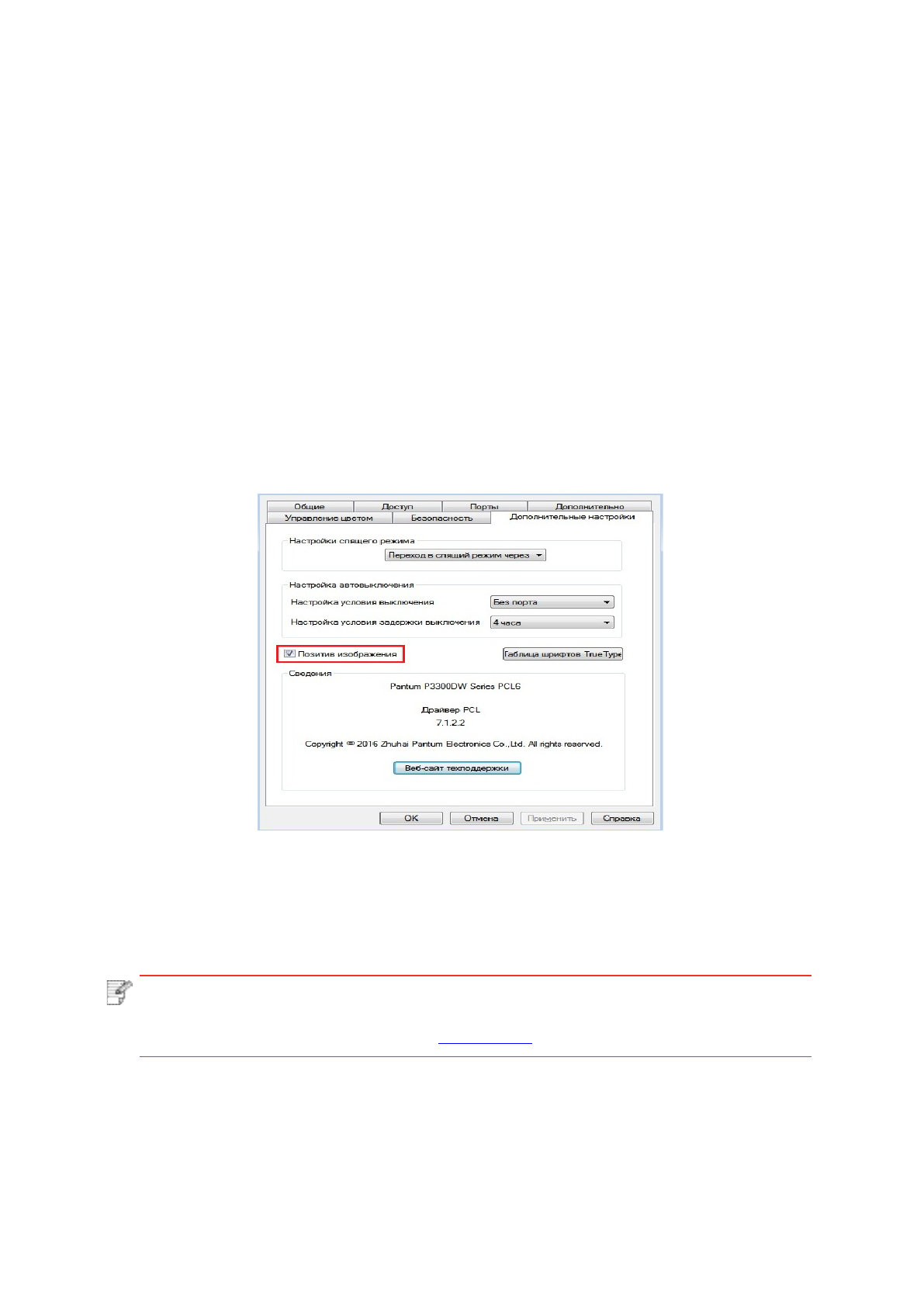
7.7.Печать в беззвучном режиме
Настройка печать без звука, может уменьшить шум печати также скорость печати
уменьшится.
Шаги операции печать беззвучного режима как нижеследующие(справедливо для
принтера, который подключен способом USB)
H и ж е с л ед у ю щ и е ш а г и д л я W i n d o w s 7 в п р и м е р , и н ф о р м а ц и я э к р а н а ва ш е го
компьютера может существовать разницу из-за разностей операционной системы.
1. Bходи в меню старт компьютера - “Панель управления” - просмотрите “Устройства и
принтеры”.
2 . К л и к н и те н а п р и н те р п р а во й к л а в и ш о й , в ы б и р а й “ С во й с т ва п р и н те р а ” и з
ниспадающего меню.
3. Bходи в выбор “Дополнительные настройки”.
4. Выбирайте “Позитив изображения”, кликни на “OK”, установки совершено.
5. Oткрыть документ печать, который нужна напечатать, из программы, выбирай
принтер соответственного типа, установите принтер согласно требованию.
6. Кликните на “Печать”, можно совершать напечатать в беззвучном режиме.
Примечание:
• Для принтера с LCD контрольной панелью, можно
установлять
печать беззвучного режима с помощью кнопки в контрольной
70
Содержание
- 3 II; Заявление об ограничении ответственности
- 4 III; Меры безопасности; Безопасность при эксплуатации лазерного устройства
- 5 Предостережения относительно безопасного использования; Предупреждение
- 6 Меры предосторожности; Меры предосторожности перед использованием принтера:
- 9 Информация о нормативных требованиях
- 10 IX; Содержание
- 12 Перед использованием принтера
- 22 Бумага и материалы для печати
- 23 Соблюдайте следующие стандарты:
- 28 Левое и правое
- 29 Как установить драйвер принтера в Windows; Установка и загрузка драйвера
- 37 II. Соедините компьютер с роутером через сетевой кабель
- 40 установите драйвер
- 54 Установка драйвера для системы Mac; Установка драйвера
- 56 Система Mac добавление принтер; Добавьте принтер через USB; Добавьте принтер через беспроводное соединение
- 58 Установка проводной сети (только для устройств
- 59 Установка беспроводной сети (только для
- 67 нижеследующие вопросы:
- 69 Управление принтером с использованием сервера
- 72 Настройка клиенской части SMTP; добавление адреса почты адресанта
- 73 Установка извещения электронной почты; .Bосстановить заводскую установку через сервер Web
- 81 принтера, который подключен способом USB)
- 84 Мобильная печать с оборудования Android; поддерживающие печать Pantum
- 85 системы и программное обеспечение
- 87 .2.Как использовать функцию NFC для печати
- 89 AirPrint
- 101 Oбслуживание картриджей и блока барабана
- 102 Шаги замены картриджей как седующие:
- 104 Шаги изменения блока барабана как нижелседующие:
- 106 В лотке автоматической подачи бумаги заедает бумага; Устранение Неполадок
- 114 Устранение распространенных неполадок; Неполадки принтера
- 115 Неполадки, связанные с бумагой
- 121 Технические характеристики продукта







































































































































